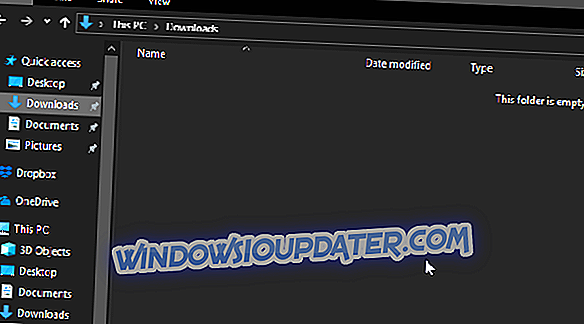El archivo wscadminui.exe se incluye junto con el paquete de instalación de Windows 10 y es otra parte muy importante del Centro de seguridad de Windows.
Este archivo, al igual que otros archivos ejecutables en Microsoft Windows, tiene varias versiones que incluyen 10.0.15063.0, 10.0.16199.1000 y 10.0.16299.15.
Ahora, además de mejorar la experiencia de los usuarios de Windows 10 con la aplicación, el archivo juega un papel importante en la estabilización del funcionamiento general de su sistema.
Pero el archivo también se ha asociado con algunos problemas, como Wscadminui.exe: error de imagen errónea , ruta de la aplicación defectuosa, entre otros.
Veremos estos errores, algunos de los cuales han hecho que algunos usuarios lo confundan con un malware y cómo solucionarlos en este artículo.
Pero antes de eso, echemos un vistazo a lo básico.
¿Qué es wscadminui.exe?
El archivo apareció por primera vez en la escena en julio de 2015 con el lanzamiento de Windows 10.
Oficialmente descrita como la aplicación de IU elevada del Centro de seguridad de Windows, desde entonces se ha actualizado varias veces para mejorar su rendimiento.
¿Debo desinstalar wscadminui.exe?
La respuesta es un gran no.
Primero, como mencioné anteriormente, la aplicación mejora en gran medida el funcionamiento de su sistema operativo Windows 10. De hecho, la mayoría de su PC no se ejecutará sin archivos ejecutables como wscadminui.exe.
Además, el archivo está desarrollado por Microsoft, lo que significa que es confiable.
Escadminui.exe errores comunes
Al igual que otros archivos .exe, se sabe que el archivo activa varios errores en las máquinas con Windows 10. Éstos son algunos de los enganches wscadminui.exe más comunes:
- No se puede encontrar wscadminui.exe: esto podría significar que tal vez el archivo no se encuentre en el registro.
- Wscadminui.exe - Imagen incorrecta: error de imagen incorrecta si el archivo se ha interrumpido o está dañado.
- Wscadminui.exe no es una aplicación Win32 válida: generalmente este error se produce cuando Windows intenta ejecutar el archivo ejecutable solo para fallar, posiblemente debido a una descarga incompleta del archivo.
- Ruta de aplicación defectuosa: wscadminui.exe: esto surge a veces debido a una configuración incorrecta de las memorias RAM o controladores obsoletos para hardware esencial como una placa base.
- Wscadminui.exe no está en ejecución: la aplicación podría haber sido detenido por una aplicación en conflicto de terceros.
- Windows no pudo iniciarse - wscadminui.exe: con esto, es posible que los servicios que permiten que el archivo ejecute tareas relevantes tengan problemas.
- Falta el archivo wscadminui.exe / está dañado: este problema podría interpretarse como que significa que el archivo está dañado o comprometido por un malware.
- Error al iniciar el programa: wscadminui.exe: en la mayoría de los casos, los errores de inicio del programa se deben a que el usuario carece de derechos administrativos, una infección por virus o problemas de compatibilidad con Windows.
- Wscadminui.exe ha encontrado un problema y debe cerrarse: este problema tiene una gran cantidad de factores desencadenantes, entre ellos un bloqueo del programa.
Cómo reparar errores wscadminui.exe
La buena noticia es que existen soluciones para muchos de estos problemas. Aquí es cómo solucionar algunos de los errores mencionados anteriormente:
- Escanear el archivo para ver si está dañado
- Restaurar su sistema a un estado de trabajo anterior
- Actualizar Windows
- Reinicie su computadora
- Escanea tu PC en busca de virus
- Detener el Wscadminui.Exe desde el Administrador de tareas
Método 1: escanear el archivo para ver si está dañado
El archivo wscadminui.exe puede rehusarse a ejecutarse efectivamente porque su instalación ha sido dañada.
Esto es lo que hay que hacer:
- Haga clic en el botón de inicio .
- Abra el símbolo del sistema escribiendo cmd.exe en el cuadro de búsqueda que se muestra.
- Ahora haga clic derecho en el símbolo del sistema (admin).

- Haga clic en sí si y cuando se le solicite (para avanzar a cmd).
- Luego escriba sfc / scannow y presione enter.
- La herramienta inspeccionará todo el sistema para ver si está en buenas condiciones. Espera a que termine y luego reinicia tu PC.
Solución 2: restaure su sistema a un estado de trabajo anterior
La restauración del sistema le permite cancelar cualquier cambio que haya podido realizar en Microsoft Windows y que haya provocado problemas en el archivo.
Revertir estos cambios podría ayudar a eliminar permanentemente un par de problemas de wscadminui.exe:
Pasos:
- Haga clic en Inicio
- Tipo panel de control (en el cuadro de diálogo de búsqueda del menú de inicio). Presione enter .
- Haga clic en el panel de control de los resultados.

- Ahora escriba recuperación en el cuadro de búsqueda del panel de control. Esto trae las opciones de recuperación del sistema.

- Toque en Restaurar sistema abierto y haga clic en Siguiente .

- Elija la última actualización, controlador o aplicación de las opciones enumeradas y luego haga clic en Buscar programas afectados .

- Se muestra una lista nueva de los elementos que se eliminarán después de eliminar el punto de restauración actual. Si está satisfecho con la selección actual, haga clic en Siguiente y, alternativamente, puede seleccionar un punto de restauración anterior de manera apropiada.
- Sigue el resto de los pasos.
Solución 3: actualizar Windows
La instalación de las actualizaciones recientes de Microsoft lo ayuda a mantener su sistema a salvo de problemas de seguridad emergentes, así como a la reparación de problemas existentes en archivos, controladores y otros programas.
Puede intentar actualizar su sistema descargando y agregando las últimas actualizaciones para eliminar algunos de los problemas:
Pasos:
- Haga clic en Inicio .
- Escriba actualizar en el cuadro de diálogo de búsqueda (luego presione Intro) .

- Elija comprobar las actualizaciones .

- Seleccione Instalar actualizaciones (si hay alguna).
Arreglo 4: reinicia tu computadora
El reinicio de su computadora borra cualquier dato innecesario y archivos de programa que ocupan la memoria y que podrían estar afectando su máquina.
Por este motivo, reiniciar la PC puede resolver varios errores conectados con wscadminui.exe.
Además, se sabe que algunos archivos ejecutables de Windows se detienen / bloquean cuando los recursos del sistema, como la CPU, están sobrecargados.
Este problema nuevamente se soluciona fácilmente al reiniciar su computadora.
Arreglo 5: escanea tu PC en busca de virus
El código malicioso ataca a su computadora en áreas críticas del sistema, incluso en ubicaciones donde reside el archivo wscadminui.exe.
Esto podría estar contribuyendo a algunos de los errores persistentes asociados con el archivo.
La solución aquí es iniciar su antivirus y escanear su PC en busca de una infección.
Pasos:
Los pasos dependen del software de seguridad que tenga en su computadora. Puede consultar el sitio web del fabricante de sus antivirus si tiene problemas.
Arreglo 6: Detener el Wscadminui.Exe desde el Administrador de tareas
Si está buscando una solución rápida, use el administrador de tareas para detener el archivo. Esto debería al menos bloquear temporalmente los procesos vinculados con la aplicación. Y de ahí algunos de los fallos.
Pasos:
- Inicie el Administrador de tareas de Windows , presione los botones CTRL + Alt + Supr para acceder al administrador de tareas.

- Ir a los detalles
- Busque y haga clic en el archivo Wscadminui.exe de la lista resaltada.
- Haga clic derecho en él y seleccione Finalizar tarea .
HISTORIAS RELACIONADAS QUE NECESITAS VERIFICAR:
- Impactor.exe Bad Image: Cómo corregir este error e iniciar sus aplicaciones
- Contraseña Bloquear archivos Exe utilizando esta herramienta gratuita
- Cómo arreglar wmpnetwk.exe perdiendo los recursos del sistema en Windows 7